الدفع مقابل اشتراك Azure الخاص بك عن طريق التحويل البنكي
تساعدك هذه المقالة على إعداد اشتراك Azure للدفع عن طريق التحويل البنكي.
تنطبق هذه المقالة عليك إذا كنت:
- عميل لديه اتفاقية عملاء Microsoft (MCA)
- عميل قام بالتسجيل في Azure من خلال موقع Azure على الويب (لحساب برنامج خدمات Microsoft عبر الإنترنت، يسمى أيضا حساب الدفع أولا بأول).
إذا قمت بالتسجيل في Azure من خلال ممثل Microsoft، فسيتم تعيين طريقة الدفع الافتراضية بالفعل إلى تحويل سلكي، لذلك لا يلزم اتخاذ هذه الخطوات.
عند التبديل إلى الدفع عن طريق التحويل البنكي:
- حدد معرف الفاتورة الذي تريد دفعه على التحويل البنكي.
- أرسل الدفعة السلكية إلى البنك المعين كما هو مذكور في الفاتورة الشهرية.
- إرسال المبلغ الدقيق لكل فاتورة.
- دفع الفاتورة بحلول تاريخ الاستحقاق.
يجب على المستخدمين الذين لديهم اتفاقية عملاء Microsoft دائما إرسال طلب لإعداد الدفع عن طريق التحويل البنكي إلى دعم Azure لتمكين الدفع عن طريق التحويل البنكي.
يمكن للعملاء الذين لديهم حساب برنامج خدمات Microsoft عبر الإنترنت (الدفع أولا بأول) استخدام مدخل Microsoft Azure لطلب الدفع عن طريق التحويل البنكي.
هام
- الدفع عن طريق التحويل البنكي متاح فقط للعملاء الذين يستخدمون Azure نيابة عن شركة.
- دفع جميع الرسوم المستحقة قبل التبديل إلى الدفع عن طريق التحويل البنكي.
- يتم دفع الفاتورة المستحقة بطريقة الدفع الافتراضية الخاصة بك. لكي يتم دفعها بواسطة تحويل بنكي، يجب عليك تغيير طريقة الدفع الافتراضية إلى تحويل سلكي بعد الموافقة عليك.
- حاليا، الدفع عن طريق التحويل البنكي غير مدعوم ل Global Azure في الصين.
- بالنسبة لحسابات برنامج Microsoft Online Services، إذا قمت بالتبديل إلى الدفع عن طريق التحويل البنكي، فلا يمكنك التبديل مرة أخرى إلى الدفع بواسطة بطاقة الائتمان أو الخصم.
- حاليا، يمكن فقط للعملاء في الولايات المتحدة الحصول على الموافقة تلقائيا لتغيير طريقة الدفع الخاصة بهم إلى تحويل سلكي. ويجري تقييم الدعم لمناطق أخرى.
- اعتبارا من 30 سبتمبر 2023، لم تعد Microsoft تقبل الشيكات كطريقة دفع.
طلب الدفع عن طريق التحويل البنكي
إشعار
- حاليا يمكن فقط للعملاء في الولايات المتحدة الحصول على الموافقة تلقائيا لتغيير طريقة الدفع الخاصة بهم إلى تحويل سلكي واستخدام الإجراء التالي. ويجري تقييم الدعم لمناطق أخرى. إذا لم تكن في الولايات المتحدة، فيجب عليك إرسال طلب لإعداد الدفع عن طريق التحويل البنكي لتغيير طريقة الدفع الخاصة بك.
- بعد الموافقة على الدفع عن طريق التحويل البنكي، لا يمكنك التبديل مرة أخرى إلى بطاقة الائتمان باستثناء الدفعات لمرة واحدة.
- قم بتسجيل الدخول إلى بوابة Azure.
- إذا كان لديك اشتراك الدفع أولا بأول، فانتقل إلى الاشتراكات ثم حدد الاشتراك الذي تريد إعداد التحويل السلكي له.
- إذا كان لديك اتفاقية عملاء Microsoft، فانتقل إلى إدارة التكلفة + الفوترة ثم حدد ملفات تعريف الفوترة. حدد ملف تعريف الفوترة الذي تريد إعداد التحويل السلكي له.
- في القائمة اليمنى، حدد طرق الدفع.
- في صفحة طرق الدفع، حدد Pay by wire transfer.
- في صفحة الدفع عن طريق التحويل البنكي، تظهر رسالة تفيد بأنه يمكنك طلب استخدام التحويل البنكي بدلا من الدفع التلقائي باستخدام بطاقة ائتمان أو خصم. حدد متابعة لبدء الفحص.
- اعتمادا على حالة الموافقة الخاصة بك:
- إذا تمت الموافقة عليك تلقائيا، تعرض الصفحة رسالة تفيد بأنه تمت الموافقة على الدفع عن طريق التحويل البنكي. أدخل اسم الشركة ثم حدد حفظ.
- إذا تعذرت معالجة الطلب أو إذا لم تتم الموافقة عليك، فستحتاج إلى اتباع الخطوات الواردة في القسم التالي إرسال طلب لإعداد الدفع عن طريق التحويل البنكي.
- إذا تمت الموافقة عليك، في صفحة طرق الدفع ضمن طرق الدفع الأخرى، على يمين التحويل السلكي، حدد رمز علامة الحذف (...) ثم حدد تعيين افتراضي.
لقد تم إعداد جميعكم للدفع عن طريق التحويل البنكي.
إرسال طلب لإعداد الدفع عن طريق التحويل البنكي
يمكن للمستخدمين في جميع المناطق إرسال طلب للدفع عن طريق التحويل البنكي من خلال الدعم. حاليا، يمكن فقط للعملاء في الولايات المتحدة الحصول على الموافقة تلقائيا لتغيير طريقة الدفع الخاصة بهم إلى تحويل سلكي.
إذا لم تتم الموافقة عليك تلقائيا، يمكنك إرسال طلب إلى دعم Azure للموافقة على الدفع عن طريق التحويل البنكي. إذا تمت الموافقة على طلبك، يمكنك التبديل إلى الدفع عن طريق التحويل البنكي في مدخل Microsoft Azure.
- قم بتسجيل الدخول إلى مدخل Azure لإرسال طلب دعم. قم بالبحث عن التعليمات + الدعم وحددها.

- انقر فوق طلب دعم جديد.
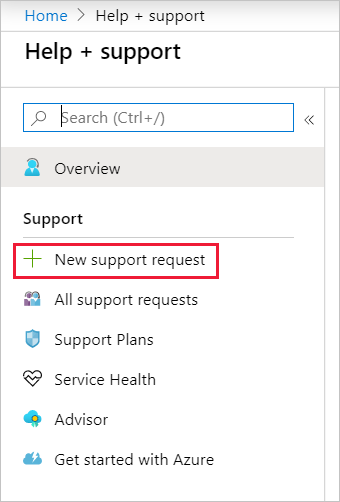
- حدد الفوترة كنوع الإصدار. نوع المشكلة هو فئة طلب الدعم. حدد الاشتراك الذي تريد الدفع له عن طريق التحويل البنكي، وحدد خطة دعم، ثم حدد التالي.
- حدد إدارة طرق الدفع كنوع المشكلة. نوع المشكلة هي الفئة الفرعية لطلب الدعم.
- حدد التبديل للدفع بواسطة الفاتورة كطريقة دفع افتراضية مثل النوع الفرعي المشكلة.
- أدخل المعلومات التالية في خانة تفاصيل، ثم حدد التالي.
- عميل جديد أو موجود:
- إذا كانت طريقة الدفع الحالية موجودة:
- معرف الأمر (طلب لخيار الفاتورة):
- Account Admins Live ID (أو Org ID ) (يجب أن يكون مجال الشركة):
- معرف حساب التجارة¹:
- اسم الشركة (كما هو مسجل بموجب ضريبة القيمة المضافة أو موقع الحكومة):
- عنوان الشركة (كما هو مسجل بموجب ضريبة القيمة المضافة أو موقع الحكومة):
- موقع الشركة:
- البلد/المنطقة:
- معرف الضريبة/ معرف ضريبة القيمة المضافة:
- الشركة المنشأة في (السنة):
- أي عمل سابق مع Microsoft:
- اسم جهة الاتصال:
- الهاتف الاتصال:
- البريد الإلكتروني للاتصال:
- مبررات حول سبب رغبتك في خيار الدفع بالحوالة السلكية بدلا من بطاقة الائتمان:
- تحميل ملف: أرفق مستندات قانونية توضح الاسم القانوني للشركة وعنوان الشركة. يجب أن تتطابق معلوماتك في مدخل Azure مع المعلومات القانونية المسجلة في المستند القانوني. يمكنك تقديم أحد الأمثلة التالية:
- شهادة تأسيس موقعة من الممثلين القانونيين للشركة.
- أي مستندات حكومية تحمل اسم الشركة وعنوانها. على سبيل المثال، شهادة ضريبية.
- استمارة تسجيل الشركة موقعة وصادرة من الحكومة.
- لزيادة الذاكرات الأساسية، قم بتوفير المعلومات الإضافية التالية:
- (الحصة النسبية القديمة) الأنوية الحالية:
- (حصة نسبية جديدة) الأنوية المطلوبة:
- منطقة معينة وسلسلة من الاشتراك:
- يجب أن يتطابق اسم الشركة وعنوان الشركة مع المعلومات التي قدمتها لحساب Azure. لعرض المعلومات أو تحديثها، راجع تغيير معلومات ملف تعريف حساب Azure.
- أضف معلومات جهة اتصال الفوترة في مدخل Azure قبل أن تتم الموافقة على حد الائتمان. يجب أن تكون تفاصيل الاتصال مرتبطة بحسابات الشركة الدائنة أو قسم المالية.
- تحقق من معلومات جهة الاتصال وطريقة الاتصال المفضلة، ثم حدد إنشاء.
¹ إذا كنت لا تعرف معرف حساب التجارة الخاص بك، فهذا هو معرف GUID الموضح في صفحة الخصائص لحساب الفوترة الخاص بك. لعرضه في مدخل Microsoft Azure:
- انتقل إلى الصفحة الرئيسية ل Azure. ابحث عن Cost Management وحددها (وليس Cost Management + Billing). إنه رمز سداسي أخضر الشكل.
- يجب أن تشاهد صفحة النظرة العامة. إذا كنت لا ترى Properties في القائمة اليمنى، في أعلى الصفحة ضمن Scope، حدد Go to billing account.
- في القائمة اليمنى، حدد خصائص. في صفحة الخصائص، يجب أن تشاهد معرف حساب الفوترة الخاص بك معروضا كقيمة معرف GUID. إنه معرف حساب التجارة الخاص بك.
إذا كنا بحاجة إلى إجراء فحص ائتمان بسبب مقدار الائتمان الذي تحتاجه، يتم إرسال طلب فحص الائتمان. قد نطلب منك تقديم البيانات المالية المراجعة لشركتك. قد نطلب إيداعا أمنيا أو خطاب اعتماد احتياطيا للموافقة على طلب فحص الائتمان الخاص بك. نطلب منهم عندما:
- لم يتم توفير أي معلومات مالية.
- المعلومات ليست قوية بما يكفي لدعم مبلغ حد الائتمان المطلوب.
التبديل إلى الدفع عن طريق التحويل البنكي بعد الموافقة
إذا كان لديك حساب برنامج خدمات Microsoft عبر الإنترنت (الدفع أولا بأول) وتمت الموافقة على الدفع عن طريق التحويل البنكي، يمكنك تبديل طريقة الدفع في مدخل Microsoft Azure.
باستخدام اتفاقية عملاء Microsoft، يمكنك تبديل ملف تعريف الفوترة إلى تحويل سلكي.
تبديل اشتراك Azure إلى تحويل سلكي
استخدم الخطوات التالية لتبديل اشتراك Azure الخاص بك للدفع عن طريق التحويل البنكي. بمجرد التبديل إلى الدفع عن طريق التحويل البنكي، لا يمكنك التبديل مرة أخرى إلى بطاقة ائتمان.
- انتقل إلى مدخل Azure لتسجيل الدخول كمسؤول الحساب. قم بالبحث عن إدارة التكاليف + الفوترة.

- حدد الاشتراك الذي تريد التبديل إليه للدفع عن طريق التحويل البنكي.
- حدد طرق الدفع. في صفحة طرق الدفع، حدد Pay by wire transfer.
تبديل ملف تعريف الفوترة إلى تحويل إلكتروني
استخدم الخطوات التالية لتبديل ملف تعريف الفوترة إلى تحويل سلكي. يمكن للشخص الذي قام بالتسجيل في Azure فقط تغيير طريقة الدفع الافتراضية لملف تعريف الفوترة.
- انتقل إلى مدخل Azure لعرض معلومات الفوترة. قم بالبحث عن إدارة التكاليف + الفوترة.
- في القائمة، اختر ملفات تعريف الفوترة.

- حدد ملف تعريف الفوترة.
- في قائمة ملف تعريف الفوترة، حدد طرق الدفع.
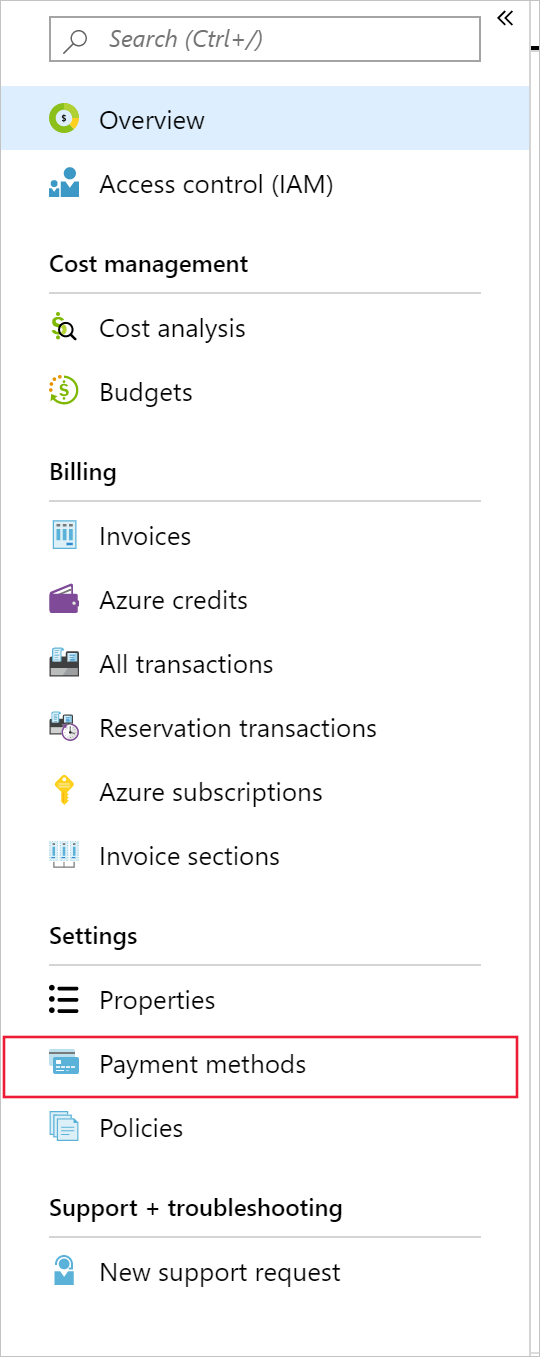
- ضمن طرق الدفع الأخرى، حدد رمز الحذف (...)، ثم حدد اجعله الافتراضي.
وقت معالجة الدفع بالحوالة السلكية
تختلف أوقات المعالجة للمدفوعات التي تتم عن طريق التحويل الإلكتروني، اعتمادًا على نوع التحويل:
- تحويلات ACH المحلية - خمسة أيام عمل. من يومين إلى ثلاثة أيام للوصول، بالإضافة إلى يومين للنشر.
- التحويلات السلكية (المحلية) - أربعة أيام عمل. يومان للوصول، بالإضافة إلى يومين للنشر.
- التحويلات السلكية (الدولية) - سبعة أيام عمل. خمسة أيام للوصول، بالإضافة إلى يومين للنشر.
عند الموافقة على حسابك لدفع التحويل البنكي، يمكن العثور على إرشادات الدفع في الفاتورة.
تحقق من الوصول إلى Microsoft Customer Agreement
تحقق من نوع الاتفاقية لتحديد ما إذا كان لديك حق الوصول إلى حساب فوترة اتفاقية عملاء Microsoft.
انتقل إلى مدخل Azure للتحقق من الوصول إلى حساب الفوترة. قم بالبحث عن إدارة التكاليف + الفوترة.

إذا كان لديك حق الوصول إلى نطاق فواتير واحد فقط، فحدد الخصائص من القائمة. يمكنك الوصول إلى حساب فوترة لاتفاقية عملاء Microsoft إذا كان نوع حساب الفوترة هو اتفاقية عملاء Microsoft.

إذا كان لديك حق الوصول إلى نطاقات فوترة متعددة، فتحقق من النوع الموجود في عمود حساب الفوترة. يمكنك الوصول إلى حساب فوترة لاتفاقية عملاء Microsoft إذا كان نوع حساب الفوترة لأي من النطاقات هو اتفاقية عملاء Microsoft.
الأسئلة الشائعة
لماذا تلقيت طلبا للحصول على مستند قانوني؟
أحيانا تحتاج Microsoft إلى وثائق قانونية إذا كانت المعلومات التي قدمتها غير كاملة أو غير قابلة للتحقق منها. ويمكن أن تشمل الأمثلة ما يلي:
- فرق الاسم بين اسم الحساب واسم الشركة
- تغيير في الاسم
هل تحتاج إلى مساعدة؟ اتصل بنا.
إذا كانت لديك أسئلة أو كنتَ تحتاج إلى مساعدة، فأنشِئ طلب دعم.
الخطوات التالية
- إذا لزم الأمر، فقم بتحديث معلومات جهة اتصال الفوترة على مدخل Azure.
الملاحظات
قريبًا: خلال عام 2024، سنتخلص تدريجيًا من GitHub Issues بوصفها آلية إرسال ملاحظات للمحتوى ونستبدلها بنظام ملاحظات جديد. لمزيد من المعلومات، راجع https://aka.ms/ContentUserFeedback.
إرسال الملاحظات وعرضها المتعلقة بـ
